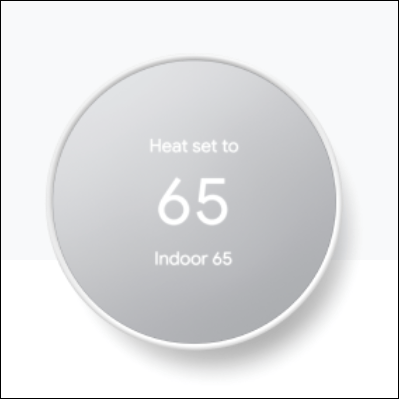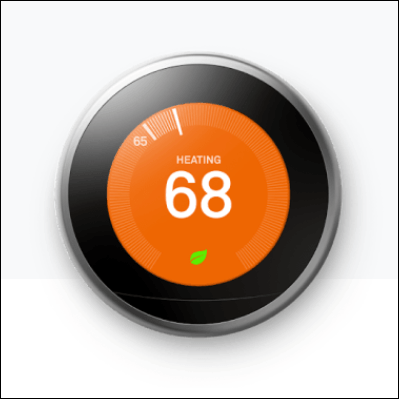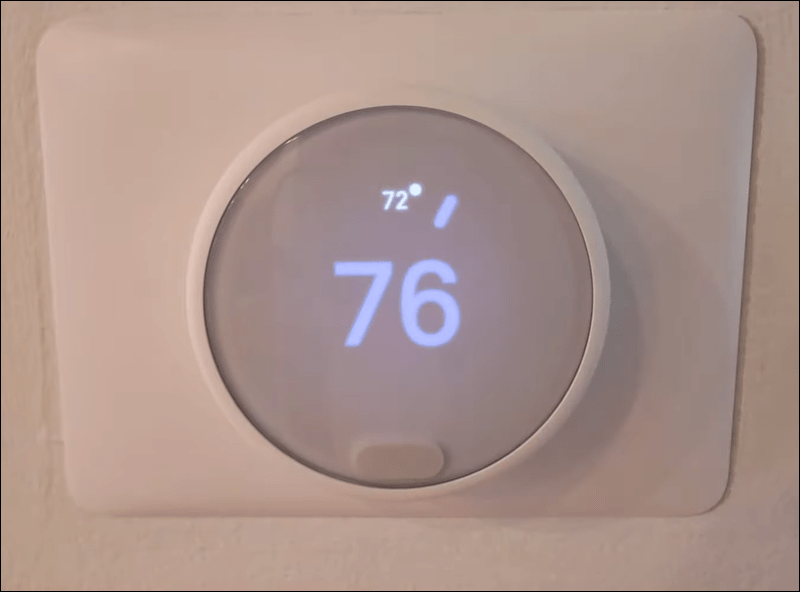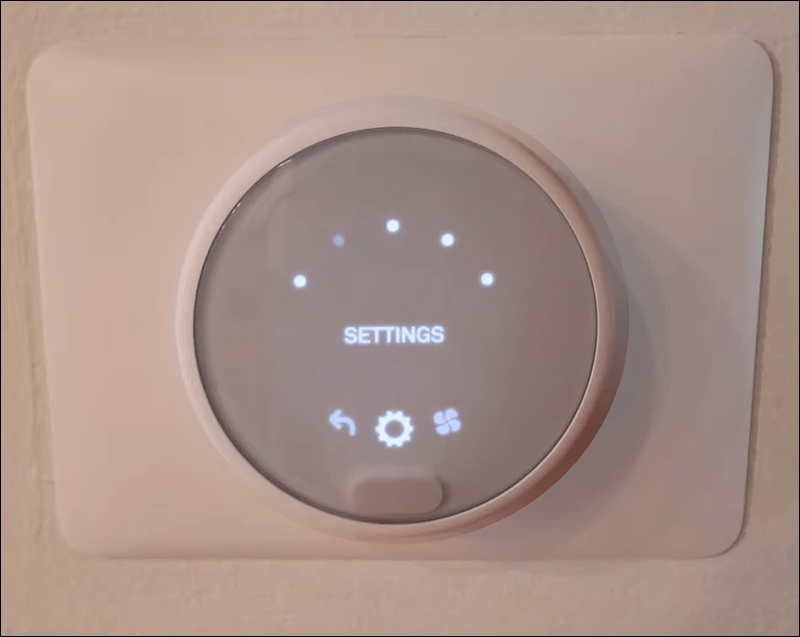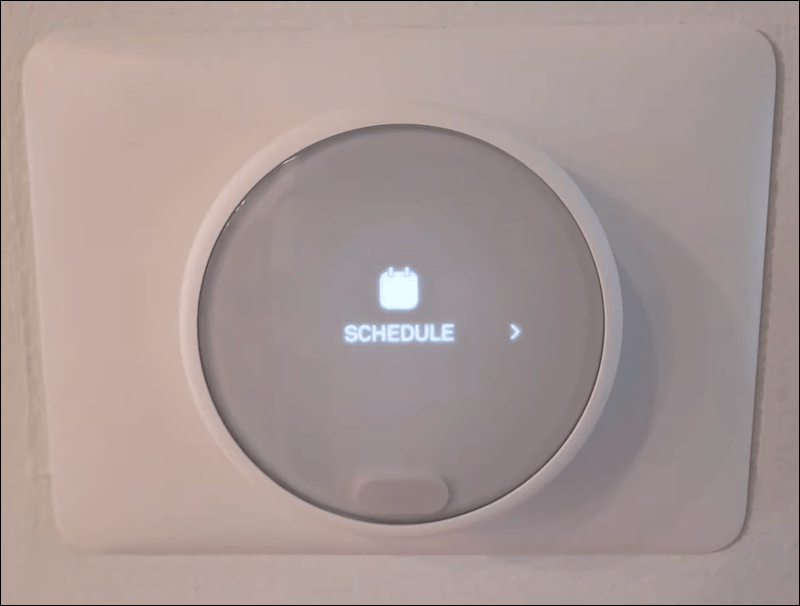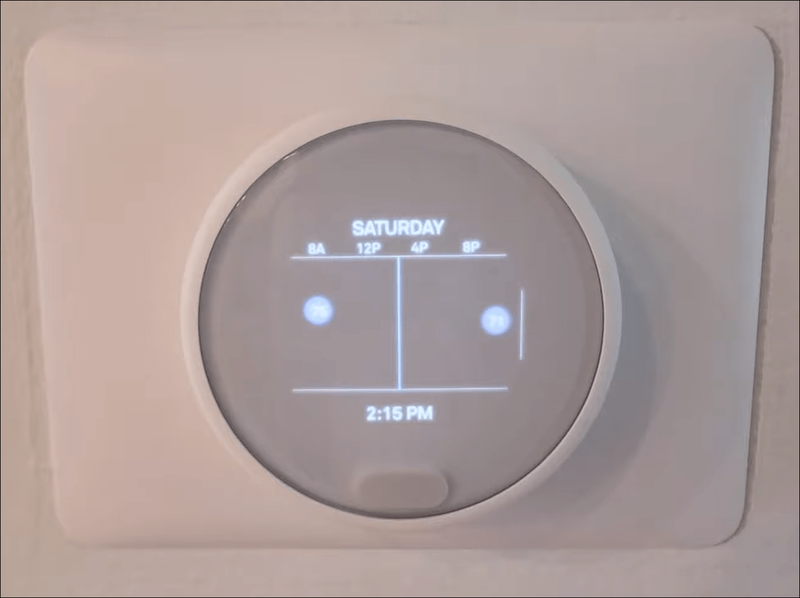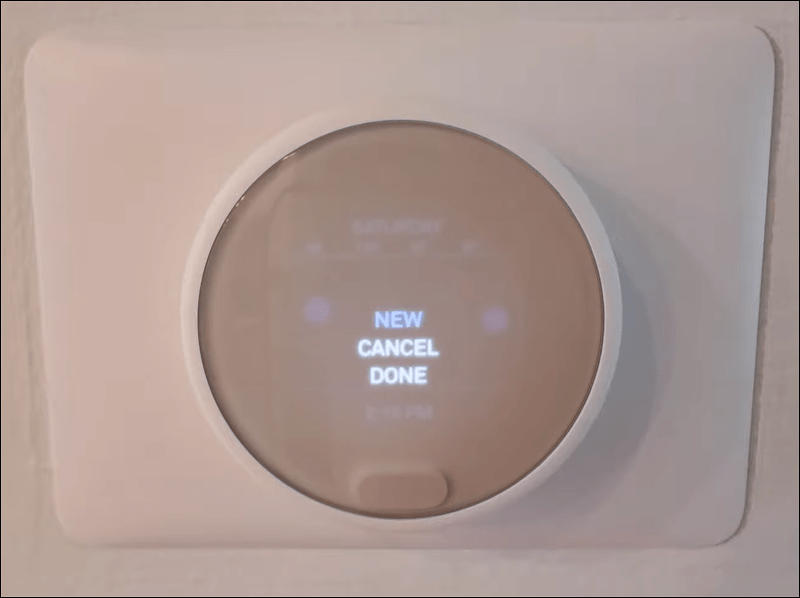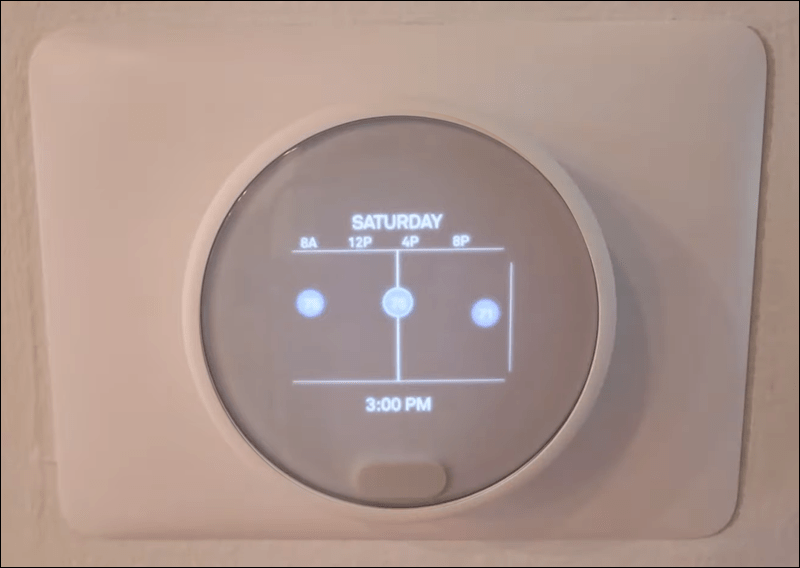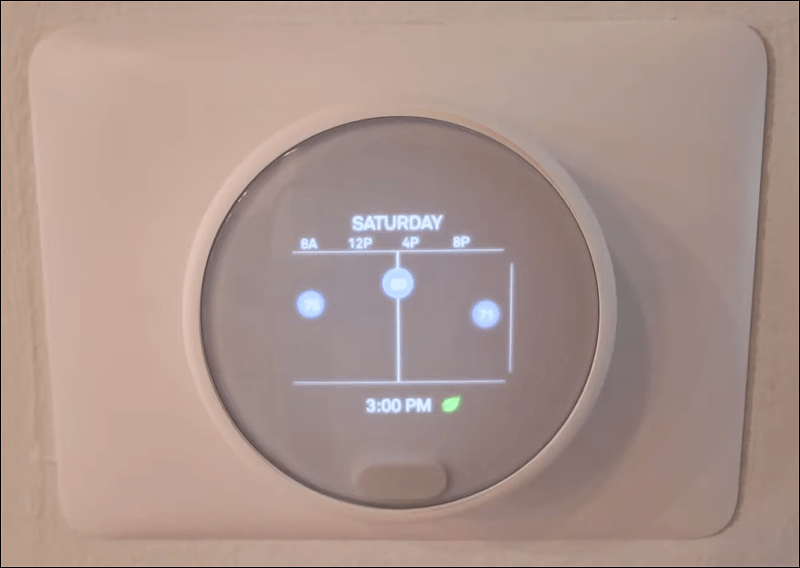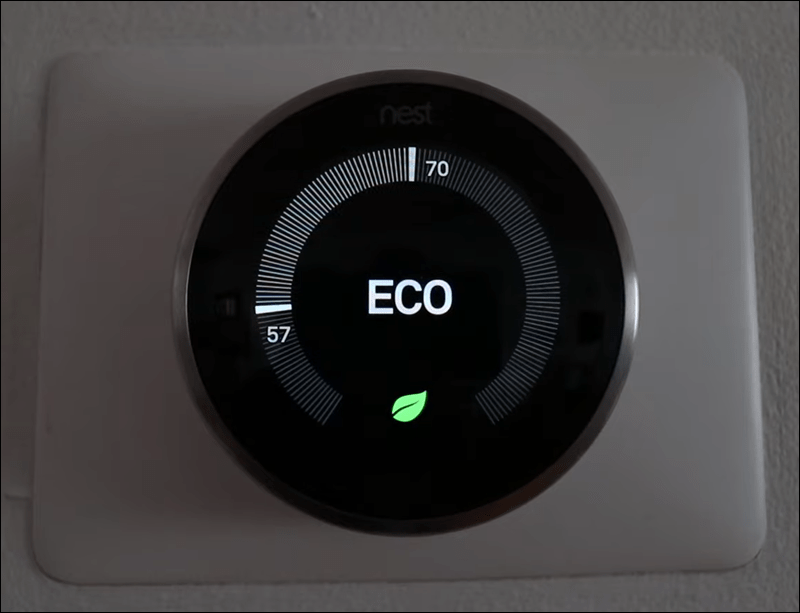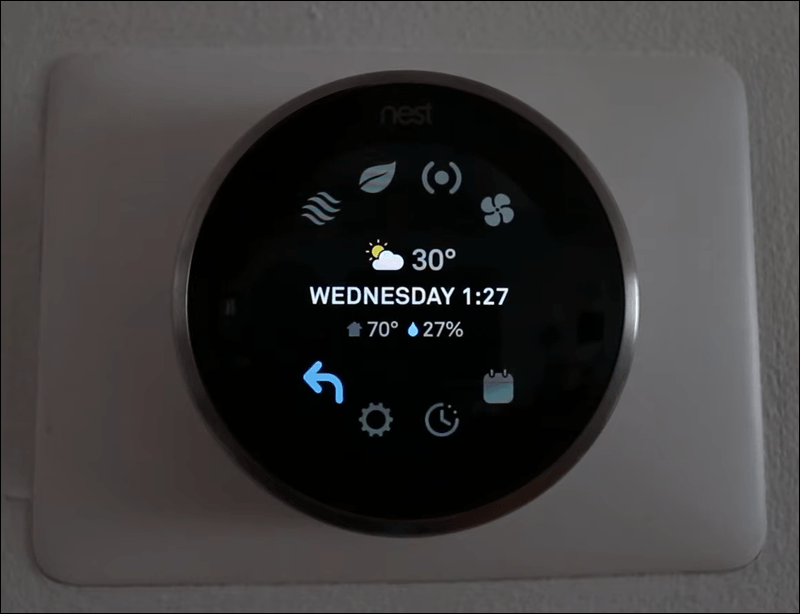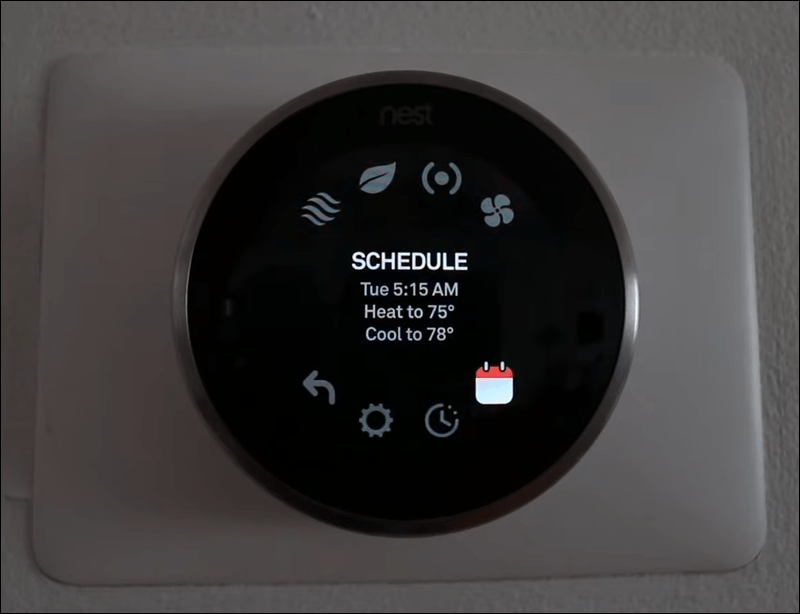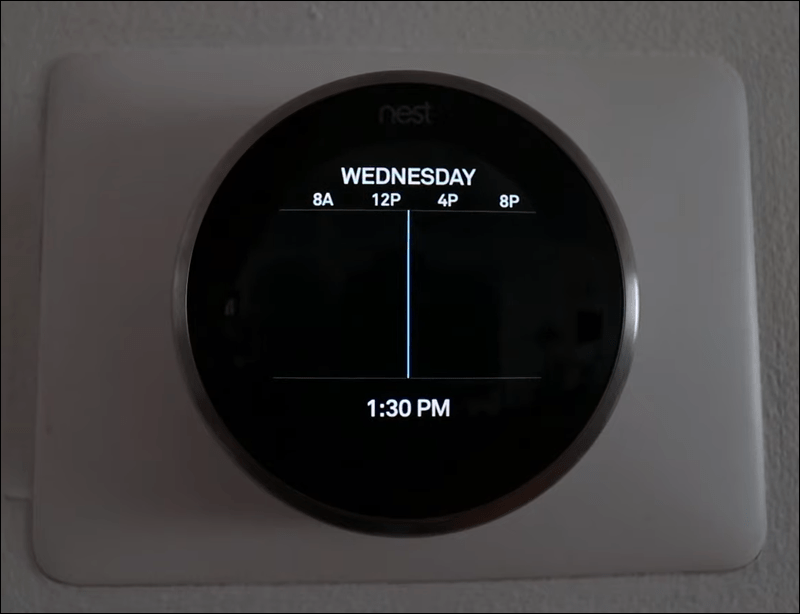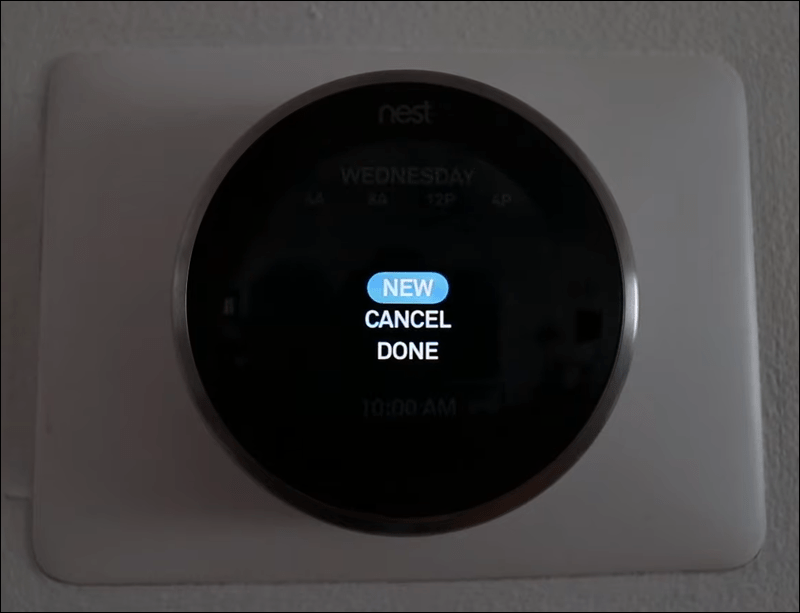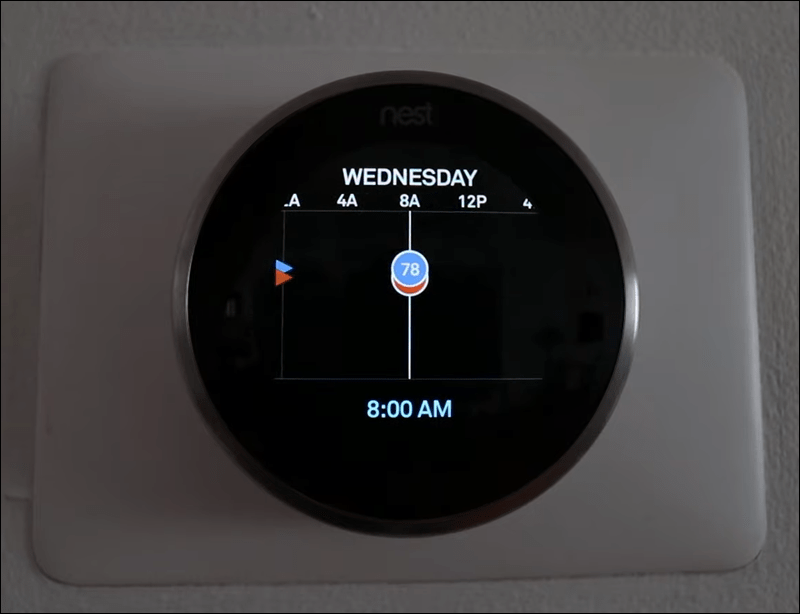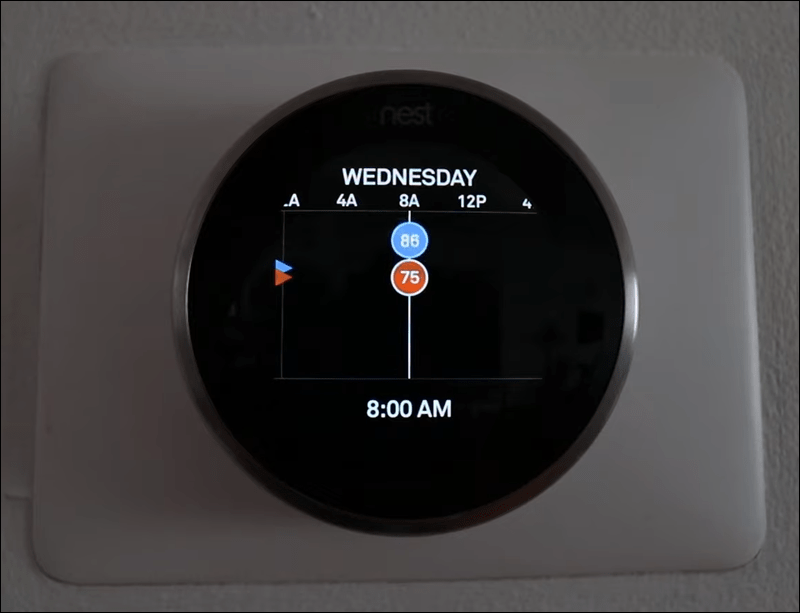கூகுள் நெஸ்ட் தெர்மோஸ்டாட் சீரிஸ் என்பது உங்கள் வெப்பநிலை விருப்பங்களைக் கற்றுக் கொள்ளும் மேம்பட்ட ஸ்மார்ட் ஹோம் சாதனமாகும். அதன் பல நிலையான சகாக்களைப் போலல்லாமல், உங்கள் ஸ்மார்ட்போனிலிருந்து கைமுறையாக நிரல் செய்யலாம். கட்டுப்பாடுகளில் தேர்ச்சி பெற சிறிது நேரம் ஆகும், ஆனால் நீங்கள் செய்தவுடன் ஆற்றலைச் சேமிக்கலாம்.

Nest Thermostat மூலம் திட்டமிடுவது எப்படி என்று உங்களுக்குத் தெரியாவிட்டால், நீங்கள் சரியான இடத்திற்கு வந்துவிட்டீர்கள். நீங்கள் சில ஆற்றல் சேமிப்பு குறிப்புகளையும் கற்றுக்கொள்வீர்கள். விவரங்களை அறிய தொடர்ந்து படியுங்கள்.
நெஸ்ட் தெர்மோஸ்டாட்டில் அட்டவணையை உருவாக்குவது எப்படி
மூன்று நெஸ்ட் தெர்மோஸ்டாட் மாதிரிகள் உள்ளன, ஆனால் இரண்டில் மட்டுமே ஆட்டோ-அட்டவணை அம்சம் உள்ளது. நிலையான மாதிரியானது வெப்பநிலையை அதன் சொந்தமாக சரிசெய்யாமல் இருக்கலாம், ஆனால் அதன் சேமிப்பு கண்டுபிடிப்பாளருக்கு நன்றி அமைப்புகளை பரிந்துரைக்கிறது. இங்கே மாதிரிகள்:
- நெஸ்ட் தெர்மோஸ்டாட்
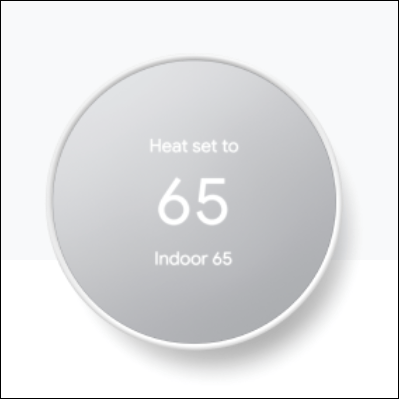
- நெஸ்ட் தெர்மோஸ்டாட் ஈ

- Nest Learning Thermostat
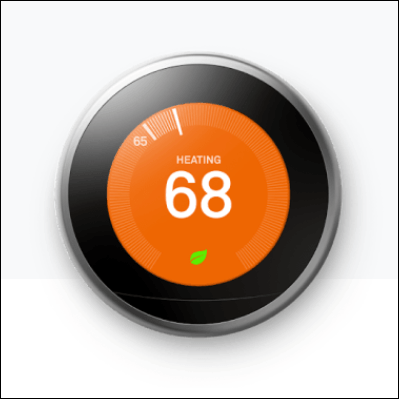
Nest Thermostatஐக் கட்டுப்படுத்த வேறு ஆப்ஸ் தேவைப்படுவதால், பிரிவுகளைப் பிரிப்போம். தானியங்கு அட்டவணையை இயக்குவதற்கான வழிமுறைகளையும் சேர்ப்போம்.
நெஸ்ட் தெர்மோஸ்டாட்
கூகுள் ஹோம் ஆப்ஸ் நெஸ்ட் தெர்மோஸ்டாட்டைக் கட்டுப்படுத்துகிறது. ஆப்ஸுடன் சாதனத்தை இணைக்கும்போது, அது சாதனங்களின் பட்டியலில் தோன்றும். அட்டவணையை எவ்வாறு உருவாக்குவது என்பது இங்கே:
- உங்கள் ஸ்மார்ட்போனில் Google Home பயன்பாட்டைத் தொடங்கவும்.
- Nest தெர்மோஸ்டாட்டைத் தேர்ந்தெடுக்கவும்.
- அமைப்புகளைத் தேர்ந்தெடுக்கவும்.
- வெப்பநிலையைத் தேர்ந்தெடுக்கவும்.
- வெப்பநிலையைச் சேர்க்க வாரத்தின் ஒரு நாளைத் தேர்ந்தெடுக்கவும்.
- சேர் என்பதைத் தட்டவும்.
- நீங்கள் விரும்பும் முன்னமைவைத் தேர்ந்தெடுக்கவும் அல்லது புதிய ஒன்றை உருவாக்கவும்.
- எண்களை இழுத்து அந்த நாளுக்கான நேரத்தைத் தேர்ந்தெடுக்கவும்.
- உங்கள் விருப்பத்தை உறுதிசெய்து, விரும்பினால், வாரத்தின் பிற நாட்களைத் தேர்ந்தெடுக்கவும்.
- நீங்கள் அட்டவணையில் திருப்தி அடையும் வரை படிகளை மீண்டும் செய்யவும்.
- மாற்றங்களைச் சேமிக்க முடிந்தது என்பதைத் தட்டவும்.
நீங்கள் அதை மாற்ற முடிவு செய்தால், பின்னர் அட்டவணைக்குத் திரும்புவது சாத்தியமாகும். உங்கள் தேவைகள் மற்றும் சூழ்நிலைகளுக்கு ஏற்ப வெப்பநிலை மற்றும் செயலில் உள்ள நேரத்தை நீங்கள் எப்போதும் திருத்தலாம்.
Chromebook இல் உங்கள் மவுஸ் கர்சரை எவ்வாறு மாற்றுவது
முரண்படும் நேரத்தைத் தேர்ந்தெடுத்தால், Nest Thermostat உங்களைத் தொடர்வதைத் தடுக்கும். அட்டவணையில் உள்ள எந்த மாறுபட்ட வெப்பநிலையும் அவற்றுக்கிடையே குறைந்தபட்சம் 60 நிமிட வித்தியாசத்தைக் கொண்டிருக்க வேண்டும்.
ஒரு நாளுக்கான அட்டவணையை அமைத்த பிறகு, அந்தத் திட்டத்தை நகலெடுக்க, நகலெடு (நாளை இங்கே செருகவும்) அட்டவணையைத் தட்டவும். மற்ற நாட்களில் தட்டினால் அந்த நாட்களில் அட்டவணை ஒட்டப்படும். ஒவ்வொரு நாளும் ஒரே மாதிரியாக இருக்கும்படி கைமுறையாகச் சரிசெய்வதற்குப் பதிலாக இவ்வாறு செய்வது நேரத்தை மிச்சப்படுத்துகிறது.
மற்ற மாடல்களைப் போலல்லாமல், வெப்பநிலையை சரிசெய்ய நீங்கள் Nest தெர்மோஸ்டாட்டையே பயன்படுத்த முடியாது.
நெஸ்ட் தெர்மோஸ்டாட் ஈ
Nest Learning Thermostat போன்று, Nest Thermostat Eக்கு Google Nest ஆப்ஸ் தேவை. எனவே, இரண்டு சாதனங்களும் Google Home பயன்பாட்டிற்கு பதிலளிக்காது. நீங்கள் தெர்மோஸ்டாட்டிற்கு அருகில் இருந்தால், அதில் நேரடியாக அட்டவணையை உருவாக்கலாம்.
Nest பயன்பாட்டைப் பயன்படுத்துவதற்கான வழிமுறைகள் இதோ:
- உங்கள் மொபைலில் Google Nest பயன்பாட்டைத் தொடங்கவும்.
- சாதனங்களின் பட்டியலிலிருந்து தெர்மோஸ்டாட்டைத் தேர்ந்தெடுக்கவும்.

- தொடங்க, அட்டவணையைத் தட்டவும்.

- நீங்கள் சரிசெய்ய விரும்பும் நாளைத் தேர்ந்தெடுக்கவும்.

- சேர் என்பதைத் தட்டவும்.

- நேரத்தைச் சரிசெய்ய, செட்பாயிண்டை இடது அல்லது வலதுபுறமாக இழுக்கவும்.

- அவ்வாறு செய்த பிறகு, வெப்பநிலையை மாற்ற மேலே அல்லது கீழே இழுக்கவும்.

- முடிந்ததும், மற்றொரு நாளுக்கு மாற்றவும்.
- நீங்கள் திருப்தி அடையும் வரை படிகளை மீண்டும் செய்யவும்.
நீங்கள் தெர்மோஸ்டாட்டிலிருந்து நேரடியாக வெப்பநிலையை மாற்ற விரும்பினால், இந்தப் படிகளைப் பின்பற்றவும்:
- Nest Thermostat E க்குச் செல்லவும்.
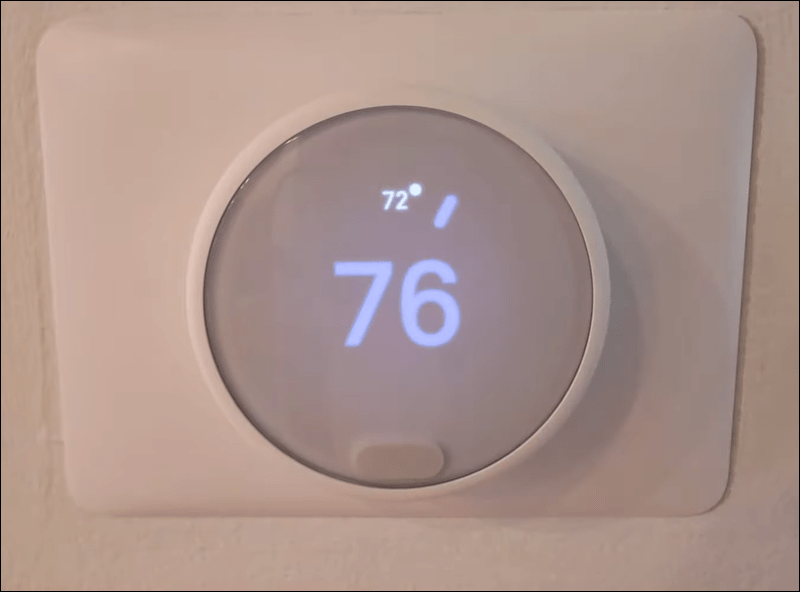
- விரைவுக் காட்சி மெனுவைத் திறக்கவும்.
- அமைப்புகளுக்கு செல்லவும்.
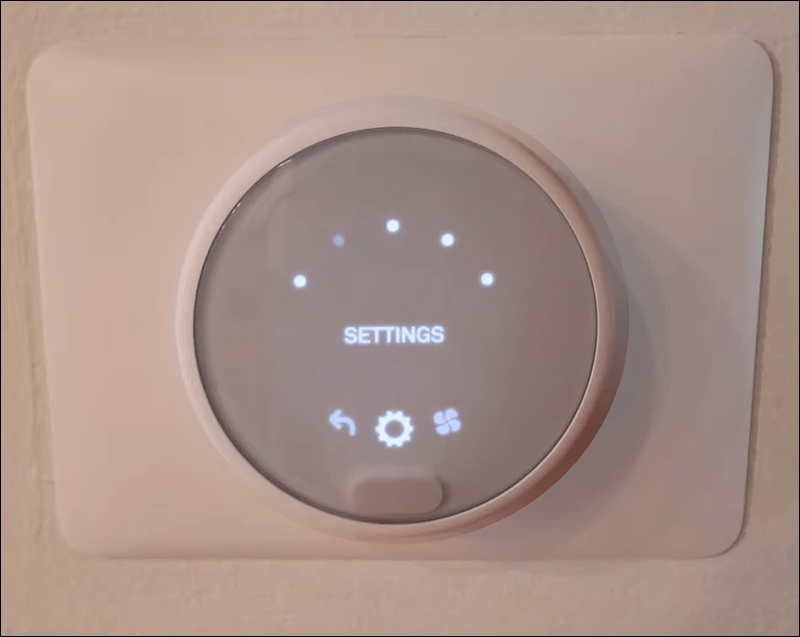
- அட்டவணையைத் தேர்ந்தெடுக்கவும்.
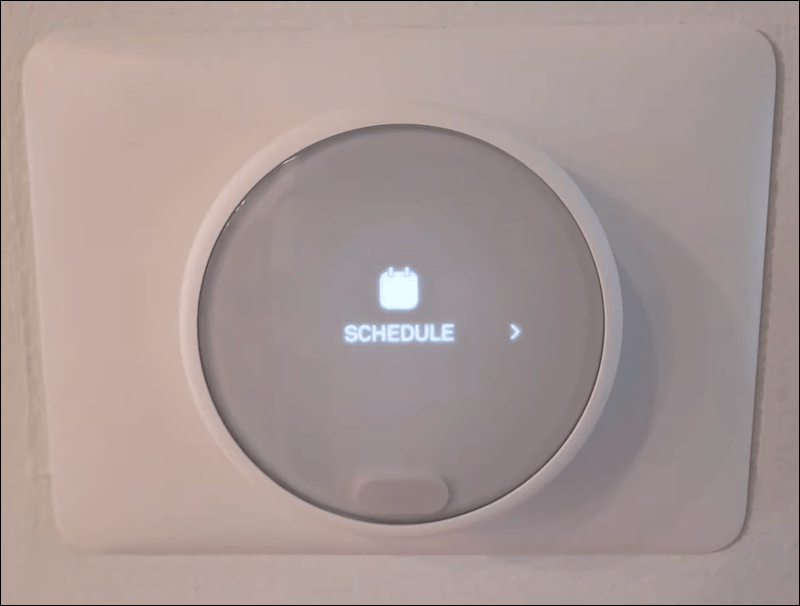
- ஒரு நாளையும் சரிசெய்ய வேண்டிய நேரத்தையும் தேர்ந்தெடுக்க வளையத்தைத் திருப்பவும்.
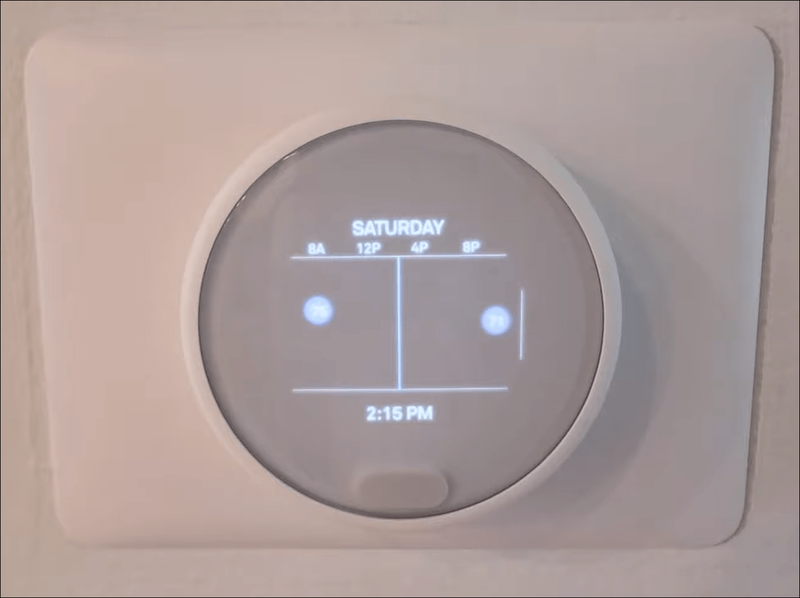
- புதிய வெப்பநிலையைத் தேர்வுசெய்ய புதியதைத் தட்டவும்.
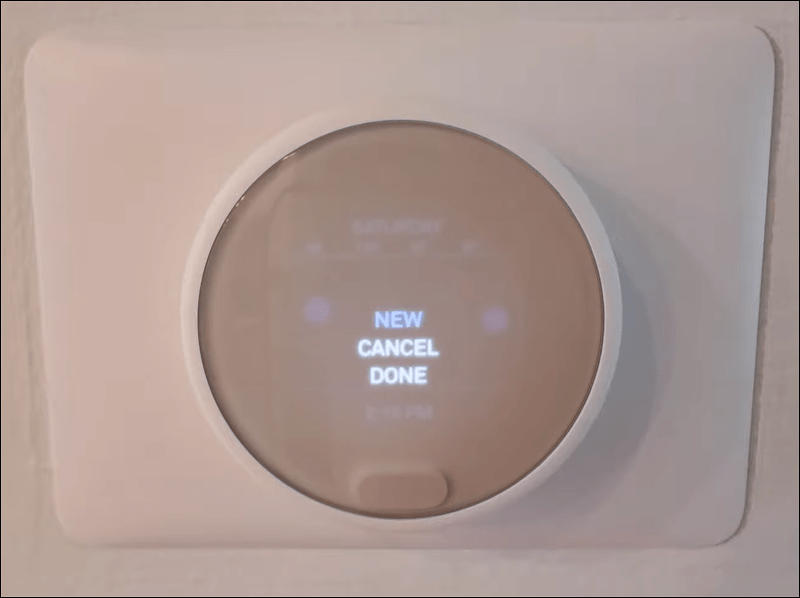
- பொருத்தமான நேரத்தைக் கண்டுபிடிக்கும் வரை மோதிரத்தைத் திருப்பி, கீழே அழுத்தவும்.
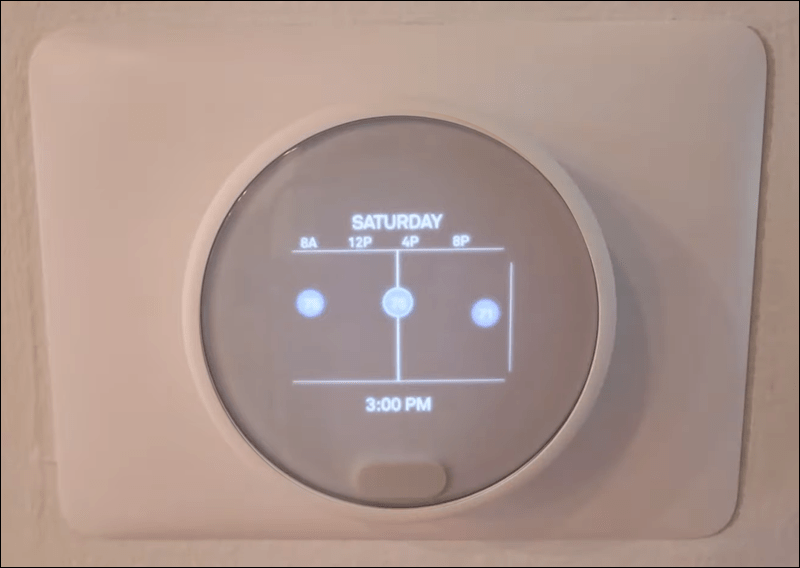
- நீங்கள் விரும்பும் வெப்பநிலையைக் கண்டறிந்து கீழே அழுத்தும் வரை மோதிரத்தை மீண்டும் சுழற்றுங்கள்.
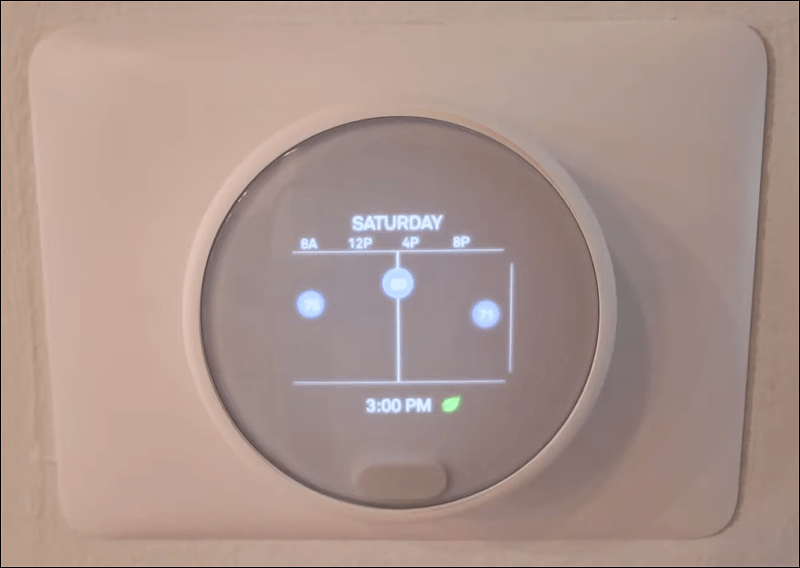
- மற்ற நாட்களுக்கு மீண்டும் செய்யவும்.
உங்கள் Nest Thermostat E-க்கான தானியங்கு அட்டவணையை எவ்வாறு இயக்குவது என்பது இங்கே உள்ளது.
- Google Nest பயன்பாட்டைத் திறக்கவும்.
- முகப்புத் திரையில் இருந்து உங்கள் தெர்மோஸ்டாட்டைத் தேர்ந்தெடுக்கவும்.
- அமைப்புகள் மெனுவிற்குச் செல்லவும்.

- Nest Senseஐத் தட்டவும்.

- தானியங்கு அட்டவணையைத் தேர்ந்தெடுக்கவும்.

- உறுதிப்படுத்த ஆம் என்பதைத் தட்டவும்.

தானியங்கு அட்டவணையை இயக்கிய பிறகு, நீங்கள் விரும்பும் வெப்பநிலையை Nest Thermostat E அறிந்து, மாற்றங்களைச் செய்யும். பயன்பாட்டிலிருந்து வெப்பநிலையை நீங்கள் விரும்பியபடி மட்டுமே மாற்ற வேண்டும், மேலும் சாதனம் உங்கள் வடிவங்களை நினைவில் வைத்திருக்கும். சிறிது நேரம் கழித்து, அது உங்கள் உள்ளீட்டின் அடிப்படையில் ஒரு அட்டவணையை உருவாக்கத் தொடங்குகிறது.
Nest Learning Thermostat
Nest Learning Thermostat ஆனது Nest Thermostat E போன்ற செயல்பாடுகளைக் கொண்டுள்ளது. இரண்டையும் ஒரே ஆப்ஸைப் பயன்படுத்தி அல்லது சாதனத்தின் திரையில் நேரடியாகக் கட்டுப்படுத்தலாம். இருப்பினும், முந்தையது அதிக வெப்பமூட்டும் மற்றும் குளிரூட்டும் அமைப்புகளுடன் பொருந்தக்கூடியது மற்றும் அதிக செலவு ஆகும்.
உங்கள் பயன்பாட்டில் கற்றல் தெர்மோஸ்டாட்டின் அட்டவணையை மாற்ற, இந்த முறையை முயற்சிக்கவும்:
புளூட்டோ தொலைக்காட்சியில் திரைப்படங்களை எவ்வாறு தேடுவது
- Nest பயன்பாட்டைத் திறக்கவும்.
- உங்கள் ஆப்ஸின் முகப்பு மெனுவிலிருந்து Nest Learning Thermostatஐத் தேர்ந்தெடுக்கவும்.

- தொடங்குவதற்கு அட்டவணைக்குச் செல்லவும்.

- தனிப்பயனாக்க ஒரு நாளைத் தேர்ந்தெடுக்கவும்.

- சேர் என்பதைத் தேர்ந்தெடுக்கவும்.

- நேரத்தை அமைக்க செட்பாயிண்டை இடது அல்லது வலது பக்கம் நகர்த்தவும்.

- வெப்பநிலையை மாற்ற, புள்ளியை மேலே அல்லது கீழே நகர்த்தவும்.

- தேவைப்பட்டால் வேறு நாளுக்கு மாற்றவும்.
- தேவைக்கேற்ப மீண்டும் செய்யவும்.
மாற்றாக, தெர்மோஸ்டாட் திரையைப் பயன்படுத்தி அட்டவணையை உருவாக்கவும் முடியும்.
- Nest Learning Thermostatஐ இயக்கவும்.
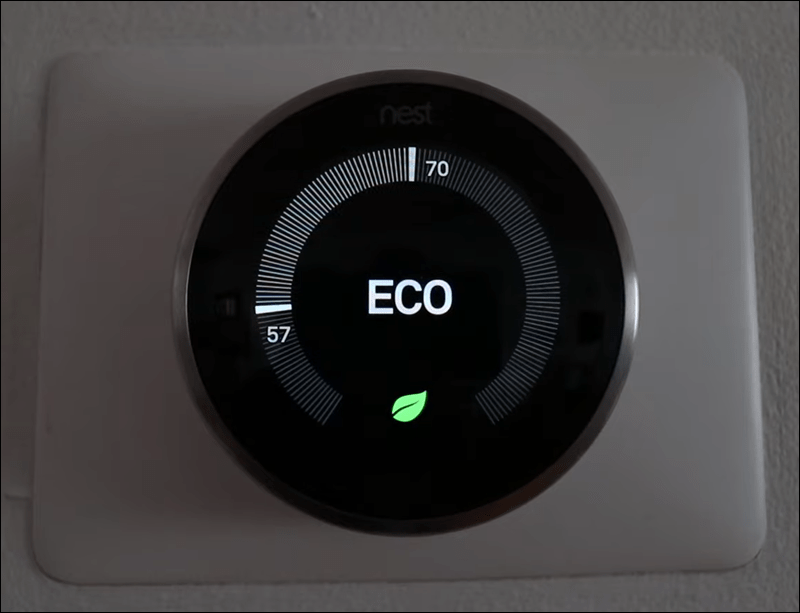
- விரைவுக் காட்சி மெனுவிற்குச் செல்லவும்.
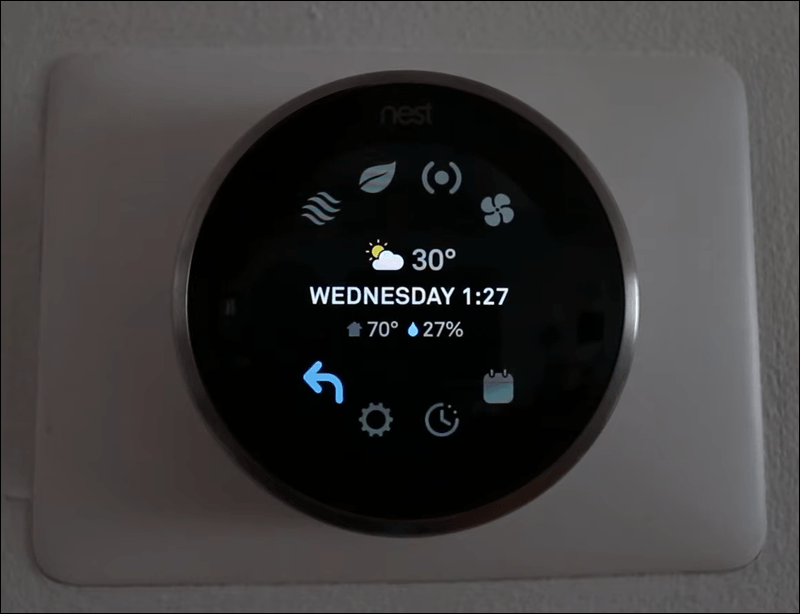
- அமைப்புகள் மெனுவிற்கு செல்க.
- அட்டவணையைத் தேர்ந்தெடுக்கவும்.
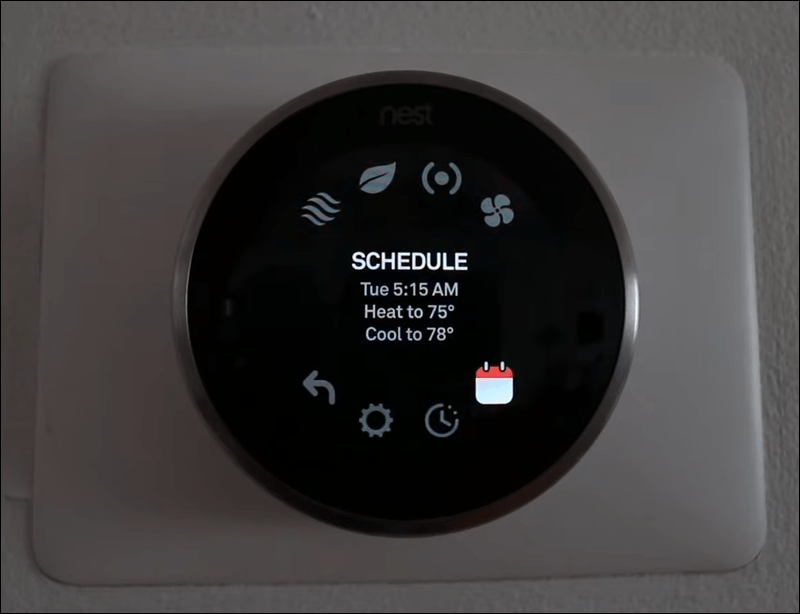
- ஒரு நாள் மற்றும் நேரத்தைத் தேர்ந்தெடுக்க மோதிரத்தை சுழற்றத் தொடங்குங்கள்.
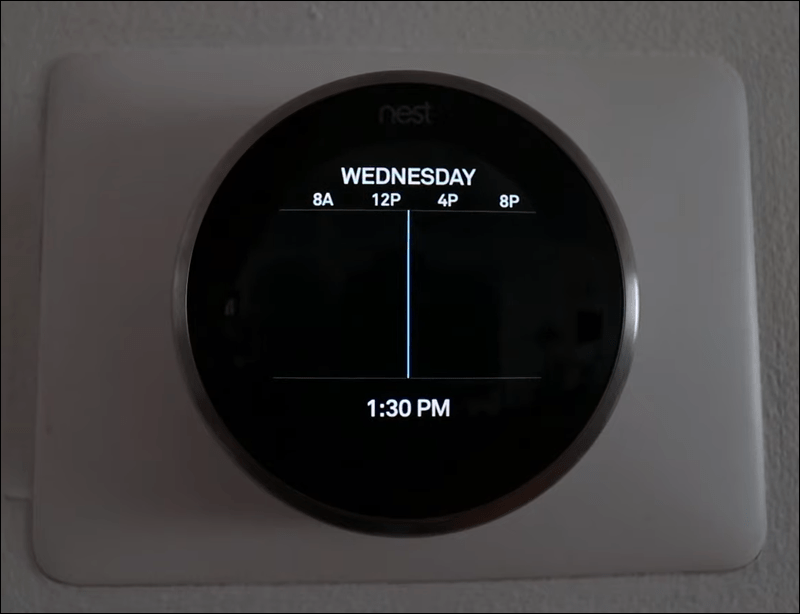
- புதியதைத் தட்டவும்.
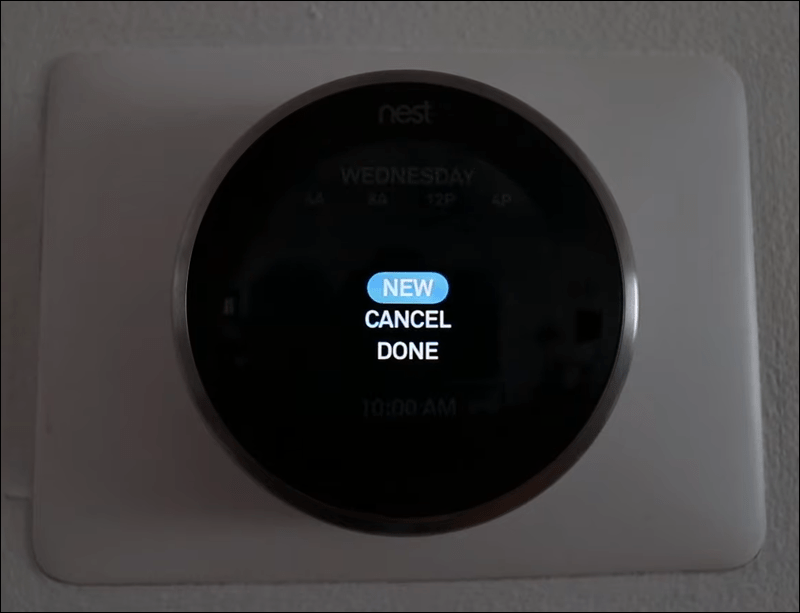
- நேரத்தை சரிசெய்ய மோதிரத்தைப் பயன்படுத்தவும் மற்றும் உறுதிப்படுத்த கீழே அழுத்தவும்.
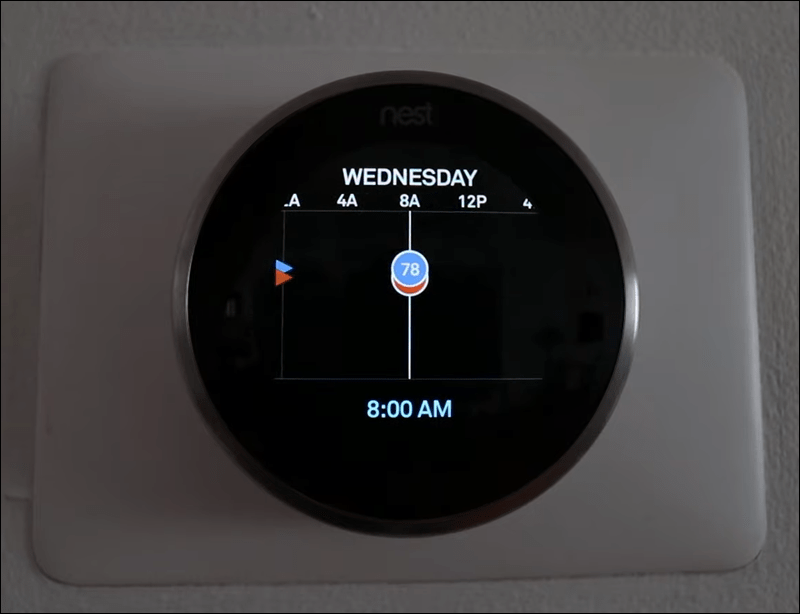
- கீழே அழுத்தும் முன் வெப்பநிலைக்கு பிறகு அதையே செய்யவும்.
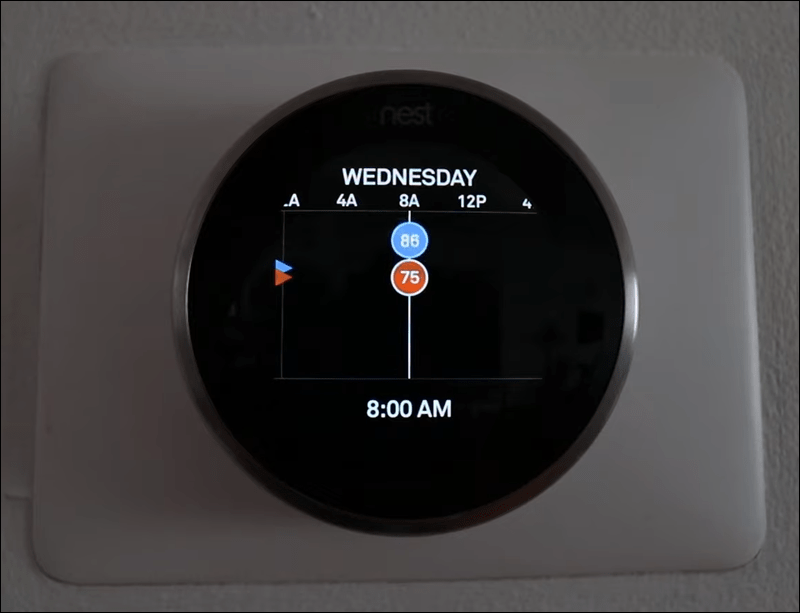
- மற்ற நாட்களுக்கு மீண்டும் செய்யவும்.
Nest Learning Thermostat தன்னியக்க திட்டமிடல் திறன்களையும் கொண்டுள்ளது.
- Google Nest பயன்பாட்டைத் தொடங்கவும்.
- முகப்புத் திரையில் இருந்து சாதனத்தைத் தேர்ந்தெடுக்கவும்.
- அமைப்புகள் மெனுவிற்கு செல்லவும்.

- Nest Sense க்குச் செல்லவும்.

- தானியங்கு அட்டவணையைத் தேர்ந்தெடுக்கவும்.

- தொடர ஆம் என்பதைத் தேர்ந்தெடுக்கவும்.

நெஸ்ட் தெர்மோஸ்டாட்கள் மூலம் ஆற்றலைச் சேமிக்கிறது
மூன்று நெஸ்ட் தெர்மோஸ்டாட் மாடல்களும் ஆற்றல் சேமிப்பு அம்சத்தைக் கொண்டுள்ளன. உங்கள் அட்டவணையை நீங்கள் சரிசெய்யும்போது இது Nest Leaf ஐகானாகத் தோன்றும். ஆற்றலைச் சேமிக்கும் எதற்கும் வெப்பநிலையை அமைக்கும் போது, இலை பாப் அப் செய்யும்.
ஆற்றலைச் சேமிக்க ஒரு அட்டவணையை அமைக்கும் போது Nest Leaf விருப்பத்தேர்வுகளைப் பரிந்துரைக்கிறோம். நீங்கள் அதை எவ்வளவு அதிகமாகப் பார்க்கிறீர்களோ, அவ்வளவு குறைவான சக்தியை வெப்பமாக்குதல் அல்லது குளிரூட்டல் பயன்படுத்துகிறது.
மற்றொரு உதவிக்குறிப்பு வெப்பநிலையை ஒரு டிகிரி குறைப்பதாகும், ஏனெனில் பலர் வித்தியாசத்தை சொல்ல முடியாது. வழக்கமாக, வெப்பநிலையை சிறிது குறைப்பது காலப்போக்கில் சேமிப்பை அதிகரிக்கும்.
நீங்கள் வீட்டில் இல்லை என்று கண்டறிந்தால், Google Nest ஆனது சிஸ்டத்தை முடக்கும். உங்கள் வீடு குறைந்தபட்ச அல்லது அதிகபட்ச வெப்பநிலையை அடையும் போது, அவற்றை இயக்கி, உங்கள் சிஸ்டத்தை ஆஃப் செய்தால், அவே மற்றும் ஆட்டோ-அவே ஆகிய இரண்டும் கிடைக்கும்.
ஒரு சேவையகத்தை எவ்வாறு முரண்படுவது
இருப்பினும், அதிக நேரம் இல்லாத நிலையில் கைமுறையாக அதை அவேயில் அமைப்பது அதிக ஆற்றலைச் சேமிக்கும் மற்றும் சேமிப்பை அதிகப்படுத்தும். மாறாக, ஆட்டோ-அவே, திறமையற்ற செயல்பாட்டைக் கண்டறியும் போது வீட்டை சூடாக்கலாம் அல்லது குளிர்விக்கலாம். வீட்டில் செல்லப்பிராணிகள் அல்லது தாவரங்கள் இருந்தால், அவற்றின் ஆரோக்கியத்தையும் கணக்கில் எடுத்துக்கொள்ளுங்கள்.
இனி கிராங்கிங் டயல்கள் இல்லை
கூகுள் நெஸ்ட் தெர்மோஸ்டாட்களின் உதவியுடன், பல வீட்டு உரிமையாளர்கள் அதிகரித்த ஆற்றல் சேமிப்பை அனுபவித்து வருகின்றனர். புத்திசாலித்தனமான அமைப்புகளும் செயல்பட எளிதானது, மேலும் நீங்கள் தானியங்கு-திட்டமிடுதலை இயக்கினால், நீங்கள் மாற்றங்களைச் செய்ய வேண்டியதில்லை.
உங்கள் வீட்டில் எந்த தெர்மோஸ்டாட் மாடல் உள்ளது? Nest தெர்மோஸ்டாட்கள் ஆற்றலைச் சேமிக்க உதவும் என்று நினைக்கிறீர்களா? கீழே உள்ள கருத்துகள் பிரிவில் எங்களுக்குத் தெரியப்படுத்துங்கள்.